
轻松关闭WinXP错误报告,解决系统烦恼
时间:2023-05-03 来源:网络 人气:
WindowsXP虽然已经不再被官方支持,但仍有很多人在使用它。然而,当它崩溃时,错误报告会弹出并干扰我们的工作。那么如何关闭WinXP的错误报告呢?本篇文章将为你提供全面的解决方案。
方法一:通过控制面板关闭
首先,我们可以通过控制面板来关闭WinXP的错误报告。具体步骤如下:
1.点击“开始”按钮,选择“控制面板”;
2.在控制面板窗口中,选择“系统”;
winxp关闭系统还原功能_winxp升win7教程_关闭WinXP的错误报告教程
3.在“系统属性”窗口中,点击“高级”选项卡;
4.在“错误报告”部分,点击“错误报告”按钮;
5.选中“禁用错误报告”,然后点击“确定”。
这样就成功关闭了WinXP的错误报告。
winxp升win7教程_winxp关闭系统还原功能_关闭WinXP的错误报告教程
方法二:通过注册表编辑器关闭
如果你希望更深入地控制WinXP的错误报告功能,可以通过注册表编辑器来实现。具体步骤如下:
1.点击“开始”按钮,在运行框中输入“regedit”,打开注册表编辑器;
2.找到以下路径:HKEY_LOCAL_MACHINE\SOFTWARE\Microsoft\PCHealth\ErrorReporting;
winxp关闭系统还原功能_winxp升win7教程_关闭WinXP的错误报告教程
3.右键单击“ErrorReporting”,选择“新建”->“DWORD值”;
4.将新建的DWORD值命名为“DoReport”关闭WinXP的错误报告教程,然后双击它,将数值数据改为0;
5.关闭注册表编辑器,重启计算机。
这样就可以完全关闭WinXP的错误报告功能。
winxp关闭系统还原功能_关闭WinXP的错误报告教程_winxp升win7教程
方法三:通过组策略编辑器关闭
如果你是WinXP专业版用户,还可以通过组策略编辑器来关闭错误报告。具体步骤如下:
1.点击“开始”按钮,在运行框中输入“gpedit.msc”,打开组策略编辑器;
2.在“计算机配置”->“管理模板”->“系统”->“错误报告”中找到“禁用Windows错误报告”,双击它;
winxp关闭系统还原功能_关闭WinXP的错误报告教程_winxp升win7教程
3.选择“已启用”,然后点击“确定”。
这样就可以在WinXP专业版中关闭错误报告了。
总结
本文介绍了三种方法来关闭WinXP的错误报告,无论你是普通用户还是专业版用户,都能够轻松实现。如果你正在使用WinXP,并且受到错误报告的干扰,不妨试试以上方法吧。
最后,提醒大家注意安全问题。因为WinXP已经不再得到官方支持,所以在使用过程中要加强防护措施,避免被黑客攻击。同时关闭WinXP的错误报告教程,也要注意及时备份重要数据,以防数据丢失。
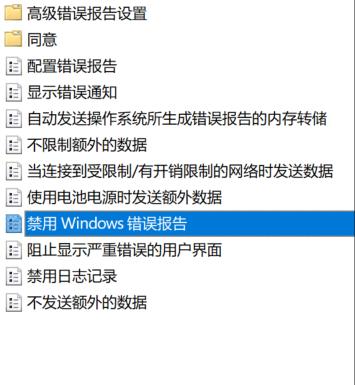
相关推荐
教程资讯
教程资讯排行

系统教程
- 1 ecos 安装-ECOS 安装的爱恨情仇:一场与电脑的恋爱之旅
- 2 北京市监控员招聘:眼观六路耳听八方,责任重大充满挑战
- 3 php冒泡排序的几种写法-探索 PHP 中的冒泡排序:编程艺术与心情表达的完美结合
- 4 汽车电控系统结构-汽车电控系统:ECU 与传感器的完美结合,让驾驶更智能
- 5 gtaiv缺少xlive.dll-GTAIV 游戏无法运行,XLive.DLL 文件丢失,玩家苦寻解
- 6 crisis公安机动百度云-危机时刻,公安机动部队与百度云的紧密合作,守护安全
- 7 刺客信条枭雄突然停止-玩刺客信条:枭雄时游戏突然停止,玩家心情跌入谷底
- 8 上海专业数据恢复,让你不再为丢失数据而烦恼
- 9 冠心病护理措施-呵护心脏,从饮食、运动和情绪管理开始,远离冠心病
- 10 分区魔术师使用-分区魔术师:让电脑硬盘井井有条的神奇工具
-
标签arclist报错:指定属性 typeid 的栏目ID不存在。












